กรองข้อมูลของคุณ
หมายเหตุ: ตั้งแต่เวอร์ชัน 2020.4.1 เป็นต้นไป คุณสามารถสร้างและแก้ไขโฟลว์ใน Tableau Server และ Tableau Cloud ได้ เนื้อหาในหัวข้อนี้จะปรับใช้กับทุกแพลตฟอร์ม เว้นแต่จะระบุไว้โดยเฉพาะ หากต้องการข้อมูลเพิ่มเติมเกี่ยวกับการเขียนโฟลว์บนเว็บ โปรดดู Tableau Prep บนเว็บ ในส่วนความช่วยเหลือของ Tableau Server(ลิงก์จะเปิดในหน้าต่างใหม่) และ Tableau Cloud(ลิงก์จะเปิดในหน้าต่างใหม่)
Tableau Prep มีตัวเลือกมากมายให้คุณใช้กรองข้อมูล ตัวอย่างเช่น ใช้เก็บเฉพาะรายการที่เลือกหรือยกเว้นเพื่อกรองค่าเฉพาะสำหรับฟิลด์ในการ์ดโปรไฟล์ ตารางกริดข้อมูล หรือการ์ดผลลัพธ์ได้ในคลิกเดียว หรือเลือกจากตัวเลือกตัวกรองที่หลากหลายหากต้องการการกรองที่ซับซ้อนมากขึ้น คุณยังสามารถเก็บหรือลบฟิลด์ทั้งหมดได้อีกด้วย
กรองข้อมูลในโฟลว์ได้ทุกขั้นตอน หากคุณต้องการเปลี่ยนเพียงค่าเฉพาะ คุณก็สามารถเลือกแก้ไขค่าเพื่อแก้ไขค่าในบรรทัดหรือแทนที่ค่าด้วยค่า null ได้ หากต้องการข้อมูลเพิ่มเติมเกี่ยวกับการแก้ไขค่าฟิลด์ โปรดดู แก้ไขค่าของฟิลด์(ลิงก์จะเปิดในหน้าต่างใหม่)

เก็บหรือลบฟิลด์
ในขณะที่คุณทำงานกับข้อมูลในโฟลว์ของคุณ คุณอาจต้องการลบฟิลด์ที่ไม่ต้องการออก ในแผง “โปรไฟล์” หรือตารางกริดข้อมูลในขั้นตอนการทำความสะอาดหรือการดำเนินการ ให้เลือกฟิลด์อย่างน้อยหนึ่งฟิลด์ แล้วคลิกขวาหรือกด Ctrl แล้วคลิก (MacOS) จากนั้นเลือกลบเพื่อลบฟิลด์ที่เลือก หรือเลือกเก็บเฉพาะรายการที่เลือก (Tableau Prep Builder เวอร์ชัน 2019.2.2 และใหม่กว่าและบนเว็บ) เพื่อเก็บเฉพาะฟิลด์ที่เลือกและลบฟิลด์ที่ไม่ได้เลือกทั้งหมดออก

ซ่อนฟิลด์
รองรับใน Tableau Prep Builder เวอร์ชัน 2021.1.4 และใหม่กว่า และ Tableau Server หรือ Tableau Cloud ตั้งแต่เวอร์ชัน 2021.1
หากคุณมีฟิลด์ในโฟลว์ที่ไม่ต้องทำความสะอาด แต่คุณต้องการรวมฟิลด์เหล่านี้ไว้ในโฟลว์ของคุณด้วย คุณก็สามารถซ่อนฟิลด์ต่างๆ ไว้แทนที่จะลบออกได้ ข้อมูลสำหรับฟิลด์เหล่านั้นจะไม่โหลดจนกว่าคุณจะเลิกซ่อนฟิลด์หรือเรียกใช้โฟลว์ของคุณเพื่อสร้างเอาต์พุต
เมื่อคุณซ่อนฟิลด์ ระบบจะเพิ่มการ์ดโปรไฟล์ใหม่ที่เรียกว่าฟิลด์ที่ซ่อนอยู่ลงในแผง “โปรไฟล์” โดยอัตโนมัติ ช่วยให้คุณเลิกซ่อนฟิลด์จากรายการได้อย่างง่ายดายตามที่ต้องการ
คุณสามารถรวมฟิลด์ที่ซ่อนอยู่ไว้ในการดำเนินการส่วนใหญ่ได้ แต่การรวม การผนวก และการเปลี่ยนรูปแบบข้อมูลจะต้องให้คุณเลิกซ่อนฟิลด์เพื่อให้ใช้ฟิลด์นั้นๆ ในประเภทขั้นตอนต่างๆ เหล่านี้ได้ หากคุณซ่อนฟิลด์หลังจากที่ใช้ฟิลด์นั้นๆ ในการดำเนินการอย่างใดอย่างหนึ่งเหล่านี้ ฟิลด์จะแสดงเป็นซ่อนอยู่และการดำเนินการจะไม่ได้รับผลกระทบ
ฟิลด์ที่ซ่อนอยู่ทั้งหมดจะแท็กด้วยไอคอนรูปดวงตา ![]()

ซ่อนและเลิกซ่อนฟิลด์
หากต้องการซ่อนหรือเลิกซ่อนฟิลด์ คุณต้องอยู่ในขั้นตอนการป้อนข้อมูลหรือขั้นตอนการล้างข้อมูล ในขั้นตอนการล้างข้อมูล คุณสามารถซ่อนหรือเลิกซ่อนฟิลด์จากแผง “โปรไฟล์” ตารางกริดข้อมูล และมุมมองรายการได้
จากขั้นตอนการป้อนข้อมูล
- เชื่อมต่อกับข้อมูลของคุณ
- ในขั้นตอนการป้อนข้อมูล ให้เลือกฟิลด์ที่คุณต้องการซ่อนหรือเลิกซ่อน
คลิกไอคอนรูปดวงตา
 เพื่อซ่อนหรือเลิกซ่อนฟิลด์
เพื่อซ่อนหรือเลิกซ่อนฟิลด์รองรับฟิลด์การเลือกหลายรายการในขั้นตอนการป้อนข้อมูลสำหรับเวอร์ชัน 2023.1

จากแผงโปรไฟล์
- เลือกฟิลด์ที่คุณต้องการซ่อน
คลิกขวา กด Ctrl แล้วคลิก (MacOS) จากเมนูตัวเลือกเพิ่มเติม
 หรือจากเมนูแถบเครื่องมือ ให้เลือกซ่อนฟิลด์ หรือซ่อนฟิลด์
หรือจากเมนูแถบเครื่องมือ ให้เลือกซ่อนฟิลด์ หรือซ่อนฟิลด์
การ์ดโปรไฟล์ใหม่จะสร้างขึ้นโดยจะแสดงฟิลด์ที่ซ่อนอยู่ของคุณ

- หากต้องการเลิกซ่อนฟิลด์ ในการ์ดโปรไฟล์ฟิลด์ที่ซ่อนอยู่ ให้เลือกอย่างน้อยหนึ่งฟิลด์ และคลิกที่ไอคอนรูปดวงตา
 คลิกขวา หรือกด Ctrl แล้วคลิก (MacOS) และเลือกเลิกซ่อนฟิลด์จากเมนู
คลิกขวา หรือกด Ctrl แล้วคลิก (MacOS) และเลือกเลิกซ่อนฟิลด์จากเมนู
จากมุมมองรายการ
- ในขั้นตอนการล้างบนแถบเครื่องมือ ให้คลิกไอคอนมุมมอง “รายการ”
 เพื่อเปลี่ยนเป็นมุมมองรายการ
เพื่อเปลี่ยนเป็นมุมมองรายการ - เลือกฟิลด์ที่จะซ่อนหรือเลิกซ่อนอย่างน้อยหนึ่งฟิลด์
คลิกไอคอนรูปดวงตา
 เพื่อซ่อนหรือเลิกซ่อนฟิลด์
เพื่อซ่อนหรือเลิกซ่อนฟิลด์
ตัวกรองที่ใช้ได้สำหรับข้อมูลแต่ละประเภท
| ประเภทข้อมูล | ตัวกรองที่ใช้ได้ |
| สตริง | การคำนวณ, การจับคู่สัญลักษณ์แทน, ค่า null, ค่าที่เลือก |
| หมายเลข | การคำนวณ, ช่วงค่า, ค่า null, ค่าที่เลือก |
| วันที่และวันที่และเวลา | การคำนวณ, ช่วงวันที่, วันที่สัมพัทธ์, ค่า null, ค่าที่เลือก |
ตัวเลือกตัวกรองของฉันอยู่ที่ไหน
หากต้องการดูตัวเลือกตัวกรองต่างๆ ที่มีให้ ทั้งสำหรับฟิลด์ของคุณ บนการ์ดโปรไฟล์ ในตารางกริดข้อมูล หรือในแผงผลลัพธ์ ให้คลิกเมนูตัวเลือกเพิ่มเติม![]() หากต้องการดูเมนูบนตารางกริดข้อมูล คุณต้องคลิกปุ่มซ่อนแผงโปรไฟล์
หากต้องการดูเมนูบนตารางกริดข้อมูล คุณต้องคลิกปุ่มซ่อนแผงโปรไฟล์![]() ก่อน แล้วคลิกตัวเลือกเพิ่มเติม
ก่อน แล้วคลิกตัวเลือกเพิ่มเติม![]()
 | 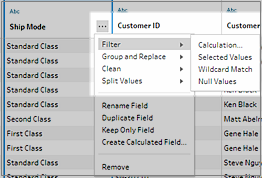 |
ตัวกรองการคำนวณ
เมื่อคุณเลือกการคำนวณ กล่องโต้ตอบเพิ่มตัวกรองจะเปิดขึ้น ป้อนการคำนวณ ตรวจสอบว่าถูกต้อง แล้วคลิกบันทึก ตั้งแต่เวอร์ชัน 2021.4.1 เป็นต้นไป คุณจะรวมพารามิเตอร์ลงในตัวกรองการคำนวณได้อีกด้วย หากต้องการข้อมูลเพิ่มเติม โปรดดู ใช้พารามิเตอร์ผู้ใช้กับการคำนวณตัวกรอง
หมายเหตุ: ในขั้นตอนการป้อนข้อมูล นี่จะเป็นตัวกรองประเภทเดียวที่ใช้ได้ ตัวกรองประเภทอื่นๆ ทั้งหมดจะพร้อมใช้งานในการ์ดโปรไฟล์ ตารางกริดข้อมูล หรือแผงผลลัพธ์

ตัวกรองค่าที่เลือก
ใน Tableau Prep Builder เวอร์ชัน 2019.2.3 และใหม่กว่าและบนเว็บ คุณสามารถใช้ตัวกรองค่าที่เลือกเพื่อเลือกค่าที่คุณต้องการเก็บไว้หรือยกเว้นสำหรับฟิลด์หนึ่งๆ หรือแม้แต่ค่าที่ไม่ได้อยู่ในตัวอย่างข้อมูลของคุณ ในแผงด้านขวา ให้คลิกแท็บเก็บเฉพาะรายการที่เลือก หรือยกเว้น เพื่อเลือกการดำเนินการของคุณ จากนั้นป้อนคำค้นหาเพื่อค้นหาค่า หรือคลิกเพิ่มค่า ![]() เพื่อเพิ่มค่าที่อยู่ในชุดข้อมูลของคุณแต่ไม่อยู่ในตัวอย่างข้อมูล คลิกเสร็จสิ้นเพื่อใช้ตัวกรองของคุณ
เพื่อเพิ่มค่าที่อยู่ในชุดข้อมูลของคุณแต่ไม่อยู่ในตัวอย่างข้อมูล คลิกเสร็จสิ้นเพื่อใช้ตัวกรองของคุณ
หมายเหตุ: ตัวเลือกตัวกรองนี้ไม่พร้อมใช้งานสำหรับประเภทขั้นตอนการรวมหรือขั้นตอนการเปลี่ยนรูปแบบข้อมูล

ตัวกรองช่วงค่า
กรองค่าที่อยู่ในช่วงที่กำหนดออก เมื่อคุณเลือกช่วงค่า คุณจะสามารถระบุช่วงหรือตั้งค่าต่ำสุดหรือสูงสุดได้

ตัวกรองช่วงวันที่
กรองค่าที่อยู่ในช่วงวันที่ที่กำหนดออก เมื่อคุณเลือกช่วงวันที่ คุณจะสามารถระบุช่วงวันที่หรือตั้งค่าวันที่ต่ำสุดหรือสูงสุดได้

ตัวกรองวันที่สัมพัทธ์
ใช้ตัวกรองวันที่สัมพัทธ์เพื่อระบุช่วงที่แน่นอนของปี ไตรมาส เดือน สัปดาห์ หรือวันที่คุณต้องการดูในข้อมูลของคุณ คุณยังสามารถกำหนดค่าจุดยึดที่สัมพันธ์กับวันที่ที่ระบุ และรวมค่า null ได้อีกด้วย
หมายเหตุ: ระยะเวลาของวันที่ “ล่าสุด” จะรวมหน่วยของเวลาปัจจุบันทั้งหมด แม้ว่าบางวันที่จะยังไม่เกิดขึ้นก็ตาม ตัวอย่างเช่น หากคุณเลือกเดือนที่แล้วและวันที่ปัจจุบันคือ 7 มกราคม Tableau จะแสดงวันที่เป็น 1 มกราคมถึง 31 มกราคม

ตัวกรองการจับคู่สัญลักษณ์แทน
เมื่อคุณเลือกการจับคู่สัญลักษณ์แทน คุณสามารถกรองค่าฟิลด์เพื่อเก็บหรือยกเว้นค่าที่ตรงกับรูปแบบนั้นๆ ในตัวแก้ไขตัวกรอง ให้เลือกแท็บเก็บเฉพาะรายการที่เลือก หรือยกเว้น ป้อนค่าที่จะจับคู่ จากนั้นตั้งค่าเกณฑ์การจับคู่ตัวเลือกเพื่อส่งคืนค่าที่คุณกำลังหา
ผลลัพธ์ที่กรองแล้วจะแสดงในแผงด้านซ้ายของตัวแก้ไขตัวกรอง เพื่อให้คุณสามารถตรวจสอบและทดสอบผลลัพธ์ได้ เมื่อคุณได้ผลลัพธ์ที่ต้องการแล้ว ให้คลิกเสร็จสิ้นเพื่อใช้การเปลี่ยนแปลง

ตัวกรองค่า null
เมื่อคุณเลือกค่า null คุณสามารถกรองค่าในฟิลด์ที่เลือกเพื่อให้แสดงเฉพาะค่า null หรือยกเว้นค่า null ทั้งหมดได้

